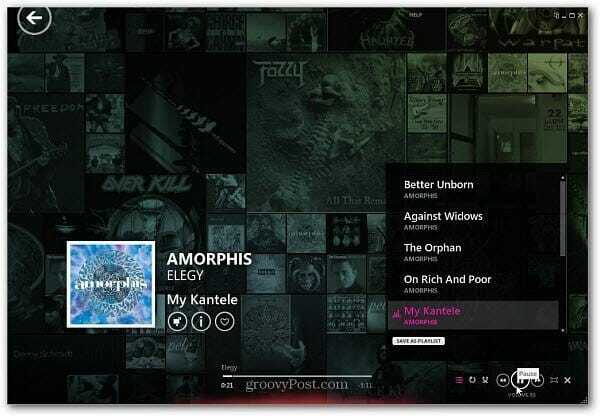Installieren und Einrichten der Windows Zune-Software
Handy, Mobiltelefon Zune Windows Phone Video / / March 18, 2020
Wenn Sie Ihr Windows-Smartphone zum ersten Mal an einen PC anschließen, werden Sie aufgefordert, die Zune-Software zu installieren, um die Verwaltung Ihres Telefons zu erleichtern. Hier können Sie Updates abrufen, Apps finden und Medien synchronisieren. Die Zune-Software bietet mehr als nur die Verwaltung Ihres Windows-Smartphones. Sie können es verwenden, um Ihren aktuellen Desktop Media Player zu ersetzen.
Wenn Sie Ihr Windows-Smartphone zum ersten Mal an einen PC anschließen, werden Sie aufgefordert, die Zune-Software zu installieren, um die Verwaltung Ihres Telefons zu erleichtern. Hier können Sie Updates abrufen, Apps finden und Medien synchronisieren. Die Zune-Software bietet mehr als nur die Verwaltung Ihres Windows-Smartphones. Sie können es verwenden, um Ihren aktuellen Desktop Media Player zu ersetzen.
Schließen Sie Ihr Smartphone an Ihren Windows-PC an. Die folgende Meldung wird angezeigt, um die zu erhalten Zune-Software. Klicken Sie auf Software abrufen. Sie müssen Windows XP SP3 oder höher ausführen.
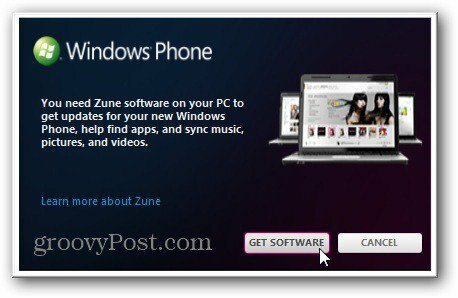
Sie werden zur Zune-Softwareseite weitergeleitet. Melden Sie sich entweder kostenlos bei Zune Music and Video an und laden Sie die Software herunter. Oder laden Sie es einfach herunter, ohne das Konto zu erstellen. Wenn Sie Windows Phone und Zune noch nicht kennen, empfehle ich, nur die Software herunterzuladen. Dann können Sie später entscheiden, ob Sie das Zune-Medienkonto erhalten möchten.
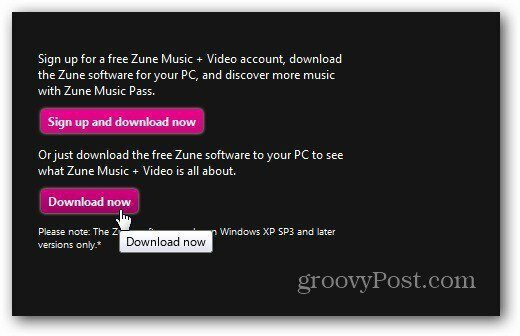
Installieren Sie als Nächstes die Zune-Software. Die Installation erfolgt grundlegend nach dem Assistenten. Es sind jedoch einige Konfigurationsoptionen zu beachten. Akzeptieren Sie zunächst die Microsoft-Softwarelizenzbedingungen.
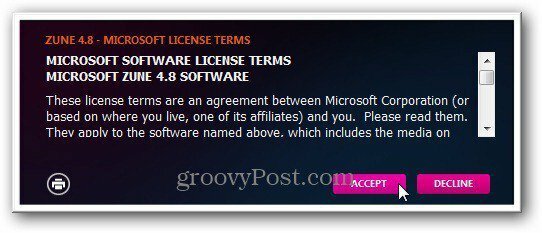
Als nächstes entscheiden Sie, ob Sie Ihre Nutzungsinformationen an das Verbesserungsprogramm von Microsoft senden möchten oder nicht. Wenn Sie Bedenken hinsichtlich des Datenschutzes haben, deaktivieren Sie das Kontrollkästchen, um Informationen zu senden.
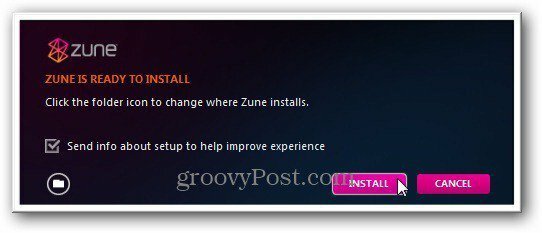
Warten Sie nun, während die Zune-Software installiert ist.
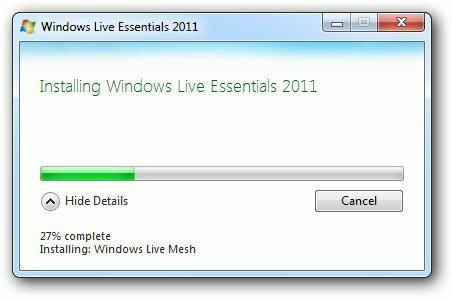
Starten Sie die Zune-Software und wählen Sie die automatische oder manuelle Einrichtung. Ich konfiguriere es lieber selbst. Auf diese Weise kann ich bestimmte Verzeichnisse auswählen, in denen sich meine Medien befinden. Außerdem kann ich die Dateien auswählen, für die der Standardplayer sein soll.
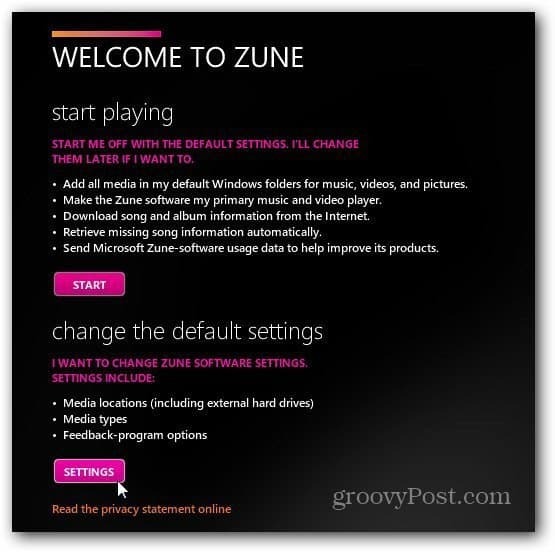
Klicken Sie anschließend für jeden Medienspeicherort auf Verwalten.
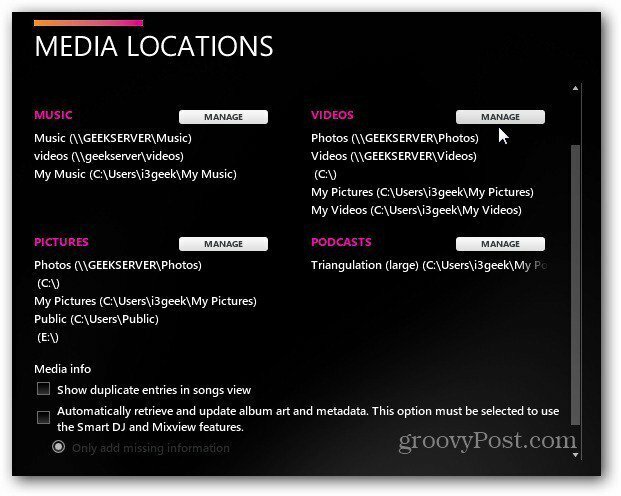
Jetzt können Sie Verzeichnisse hinzufügen oder entfernen, aus denen Medien abgespielt werden sollen. Das Coole an der Zune-Software ist, dass Sie ganz einfach Netzwerkstandorte auswählen können Windows Home Server.
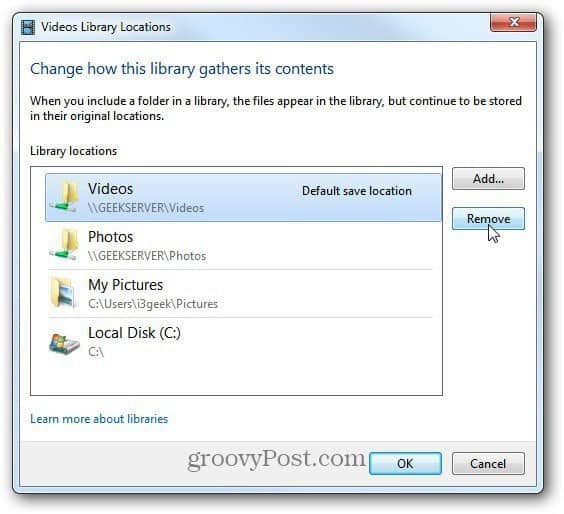
Klicken Sie nach dem Konfigurieren der einzelnen Medienspeicherorte auf Weiter. Wählen Sie dann die Dateizuordnungen. Wählen Sie aus, für welche Dateitypen Zune das Standardmedium sein soll. Da ich VLC als Haupt-Mediaplayer habe, möchte ich, dass Zune nur Microsoft-Dateitypen wiedergibt.
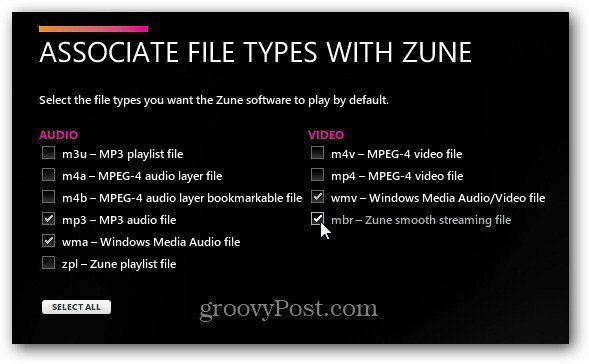
Klicken Sie nach dem Konfigurieren der Zune-Software auf "Weiter".
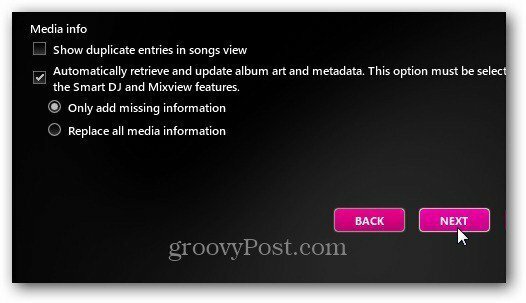
Jetzt können Sie den Zune Player als Desktop Media Player verwenden, wenn Sie möchten. Mit If können Sie Ihre Musik, Videos, Podcasts, Bilder und Kaufinhalte auf dem Zune-Marktplatz abspielen.
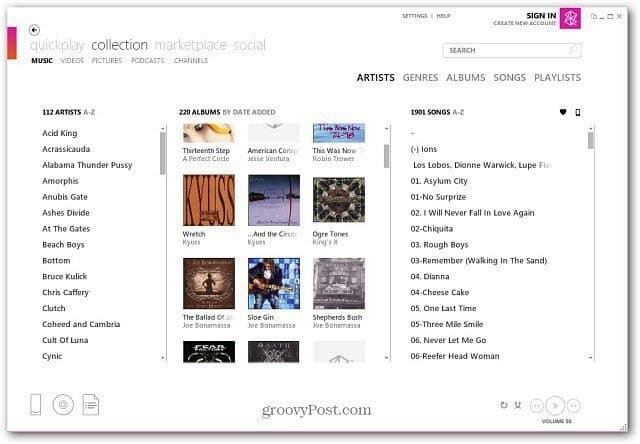
Melden Sie sich mit Ihrer Windows Live ID an, da Sie heutzutage im Wesentlichen alle Microsoft-Software und -Dienste ausführen.
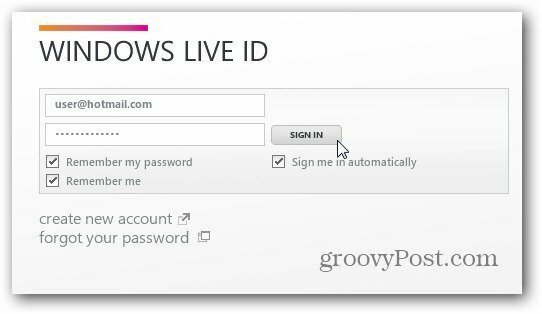
Auf diese Weise können Sie Musik über den Zune-Marktplatz und über soziale Netzwerke kaufen und Ihr Profil verwalten. Sie erhalten eine kostenlose zweiwöchige Testversion für den Zune-Pass, wenn Sie ihn noch nicht ausprobiert haben. Es bietet Ihnen zusätzliche Funktionen wie Smart DJ und ermöglicht das Streamen von Millionen von Songs auf Ihren Computer und Ihre Geräte.
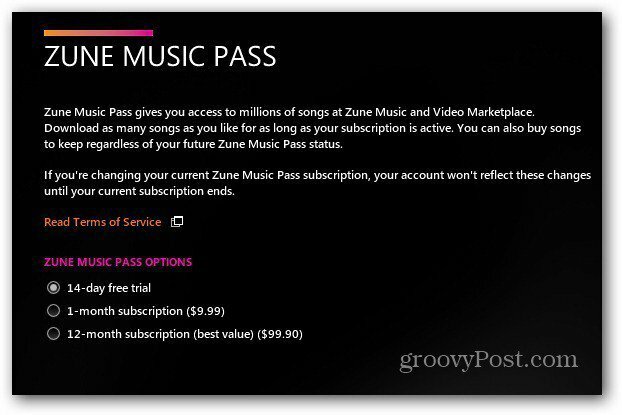
Mit der Zune-Software können Sie Filme ansehen, Streaming-Musik hören, Videos ansehen, Podcasts verwalten und vieles mehr.
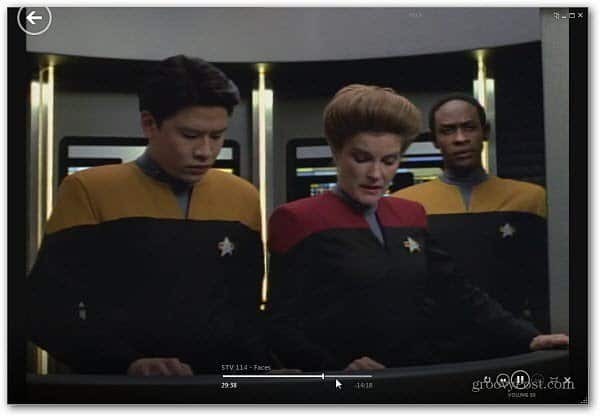
Damit können Sie auch CDs in Ihre Sammlung rippen. Tatsächlich können Sie Windows Media Player durch die Zune-Software ersetzen.